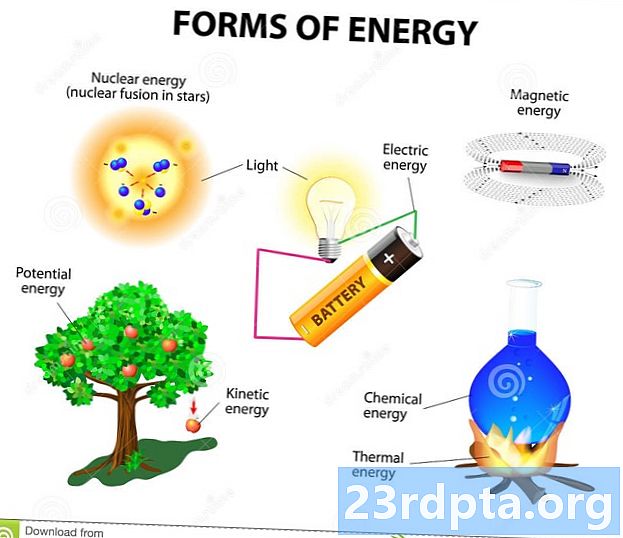Saturs
- Kas jums nepieciešams, lai sāktu
- Kā iestatīt Amazon Fire Stick
- Kā instalēt lietotnes vietnē Amazon Fire Stick

Ir daudz iemeslu, lai iegūtu Amazon Fire TV Stick. Tas ļauj jums padarīt parasto televizoru viedtālruni un ļauj jums viegli piekļūt visām jūsu video straumēšanas lietotnēm. Pat ja jums ir viedais televizors, Fire Stick interfeiss, iespējams, ir ātrāks un mazāk kļūdains nekā tas, kas ir televizorā. Vēl svarīgāk ir tas, ka tas ir lēts. Ja esat to iegādājies un esat gatavs sākt darbu, šeit ir viss, kas jums jāzina par Amazon Fire Stick iestatīšanu!
Kas jums nepieciešams, lai sāktu
- Pirmais, kas jums jādara, ir pārliecināties, ka Fire Stick darbosies kopā ar jūsu televizoru. Jums ir vērts doties, ja tam ir HD izšķirtspēja (vai augstāka) un tai ir HDMI ports. Izmantojot pareizo HDMI-AV pārveidotāju, jūs varat izvairīties no HDMI porta prasības, taču nobraukums var atšķirties.
- Jums būs nepieciešams labs interneta savienojums. Katrā video straumēšanas lietotnē ir līdzīgas minimālā ātruma prasības. Piemēram, Amazon Prime Video ir nepieciešams 1Mbps savienojums SD saturam. HD un Full HD palielina šo minimumu līdz 3,5Mbps un palielina ātrumu līdz 15Mbps 4K saturam. Acīmredzot ātrāk vienmēr būs labāk.
- Protams, jums būs nepieciešama arī Amazon Fire TV Stick. Pašlaik tā cena ir 39,99 USD par 1080p versiju, un tā jums atmaksā papildu USD 10 par ierīci, kas nodrošina 4K. Paturiet prātā, ka bieži ir pieejamas atlaides un īpaši piedāvājumi, kas Fire Stick padara vēl lētāku.
- Tā kā jau ir Amazon konts, iestatīšanas process kļūst ātrāks. Pērkot ierīci Amazon, jums tiks jautāts, vai vēlaties savienot Fire Stick ar savu kontu.
Kā iestatīt Amazon Fire Stick

- Pievienojiet USB kabeli strāvas ķieģeļa un Amazon Fire TV Stick mikro-USB portam.
- Pievienojiet Fire Stick HDMI pieslēgvietai un iespraudiet strāvas ķieģeļu tuvumā esošajā kontaktligzdā. Kabelis kastē ir diezgan garš. Bet dažiem var būt nepieciešams īpaši garš kabelis, lai apmierinātu viņu vajadzības.
- Ieslēdziet televizoru un izmantojiet televizora tālvadības pults avota pogu (nevis tālvadības pulti Fire Stick), lai atvērtu pareizo HDMI kanālu. Dažos gadījumos ports atpazīs ierīci un saka “Amazon Fire Stick”.
- Kamēr ierīce tiek ielādēta (tas var aizņemt dažas minūtes), iestatiet Fire Stick tālvadības pulti. Ievietojiet tālvadības pultī divas AAA baterijas. Atrodiet augšupvērsto bultiņas zīmi aizmugurē. Novietojiet īkšķi uz šīs atzīmes un viegli nospiediet, lai slīdētu uz augšu aizmugurējo vāciņu.
- Lai izmantotu tālvadības pulti, izmantojiet gredzenu ap centrālo pogu, lai pārvietotos pa lietotāja saskarni. Kad nepieciešams, lai apstiprinātu izvēli, nospiediet centrālo pogu.
- Kad Fire Stick ir ielādēts, nospiediet atskaņošanas / pauzes pogu, lai sāktu iestatīšanas procesu.

- Vispirms atlasiet valodu.
- Pēc tam jums būs jāpievienojas Wi-Fi tīklam. Ierīce automātiski skenēs un uzskaitīs tuvumā esošos tīklus. Ievadiet Wi-Fi paroli (ja nepieciešama).
- Ja jūs jau esat saistījis Fire Stick ar savu kontu, ierīce lūgs apstiprinājumu.
- Ja nē, jums būs jāpievieno sava konta informācija. Ja nepieciešams, varat arī izveidot jaunu kontu.
- Kad reģistrācijas process būs pabeigts, jums tiks jautāts, vai vēlaties saglabāt Wi-Fi paroli savā Amazon kontā. Ja jums ir vai plānojat iegādāties vairāk Amazon produktu, šeit varētu būt laba ideja pateikt Jā.
- Ja nepieciešams, varat iestatīt arī vecāku kontroli.
- Gatavs!
Kā instalēt lietotnes vietnē Amazon Fire Stick

- Sākumlapā dodieties uz augšējās izvēlnes joslu un nospiediet pa labi, lai dotos uz sadaļu Lietotnes.
- Varat ritināt funkciju Funkcijas vai iet pa labi, lai atrastu Spēles un lietotņu kategorijas.
- Noklikšķiniet uz lietotnes, kuru vēlaties pievienot Fire Stick, un atlasiet Saņemt.
- Ņemiet vērā, ka ne katra lietotne ir bezmaksas.
- Ja zināt, ko meklējat, dodieties uz sadaļu Meklēšana (augšējā joslā dodieties pa kreisi no mājām). Ievadiet lietotnes nosaukumu un atlasiet populārāko meklēšanas rezultātu. Ja lietotne būs pieejama, varēsit to lejupielādēt.
Tas ir viss, kas jums jāzina par Amazon Fire Stick iestatīšanu!